Tabla de contenido
- Cómo llegar aquí
- Campos de transmisión
- Estado de transmisión
- Vista de transmisión
- Límites de mensajes de difusión
- Casos de uso de transmisiones
- Preguntas frecuentes y solución de problemas
- ¿Por qué mi mensaje de transmisión de prueba no se refleja en mi bandeja de entrada respond.io ?
- ¿Por qué no puedo buscar un contacto para enviar una transmisión de prueba?
- ¿Qué es el último canal interactuado?
- ¿Por qué aparecen canales sin contactos cuando selecciono Último canal interactuado?
- ¿Puedo cancelar una transmisión que está en curso?
- ¿Qué es la tasa de envío personalizada y cómo puedo obtenerla?
- ¿Enviar una transmisión afecta el estado de la conversación de un contacto?
- ¿Por qué debería utilizar tarifas de envío personalizadas para la transmisión?
- ¿Qué pasa con mi transmisión si me quedo sin fondos durante el proceso?
Descripción general de las transmisiones
Actualizado
por Joshua Lim
- Cómo llegar aquí
- Campos de transmisión
- Estado de transmisión
- Vista de transmisión
- Límites de mensajes de difusión
- Casos de uso de transmisiones
- Preguntas frecuentes y solución de problemas
- ¿Por qué mi mensaje de transmisión de prueba no se refleja en mi bandeja de entrada respond.io ?
- ¿Por qué no puedo buscar un contacto para enviar una transmisión de prueba?
- ¿Qué es el último canal interactuado?
- ¿Por qué aparecen canales sin contactos cuando selecciono Último canal interactuado?
- ¿Puedo cancelar una transmisión que está en curso?
- ¿Qué es la tasa de envío personalizada y cómo puedo obtenerla?
- ¿Enviar una transmisión afecta el estado de la conversación de un contacto?
- ¿Por qué debería utilizar tarifas de envío personalizadas para la transmisión?
- ¿Qué pasa con mi transmisión si me quedo sin fondos durante el proceso?
Cómo llegar aquí
Puede acceder a este módulo seleccionando Transmisiones en el menú de navegación lateral.
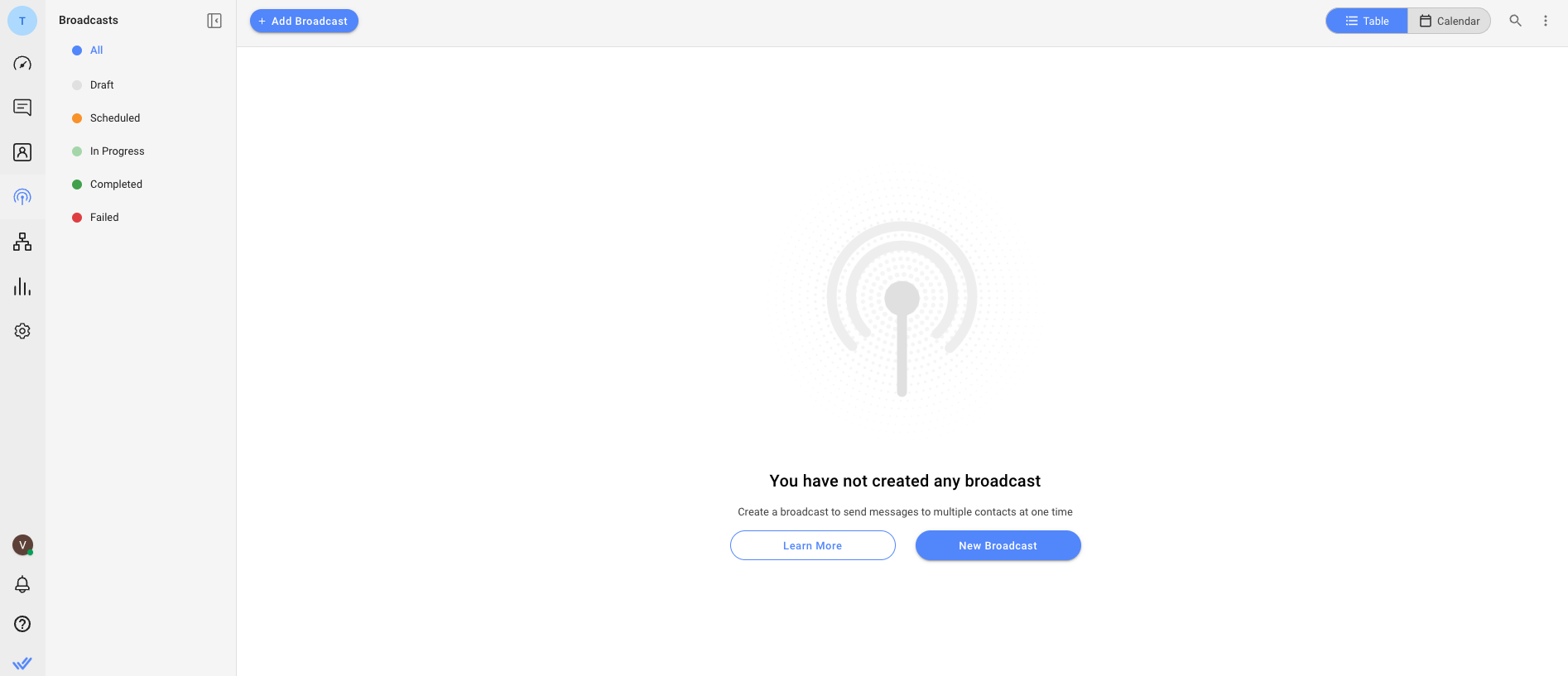
Campos de transmisión
La siguiente tabla de transmisión muestra una descripción general de cada transmisión.
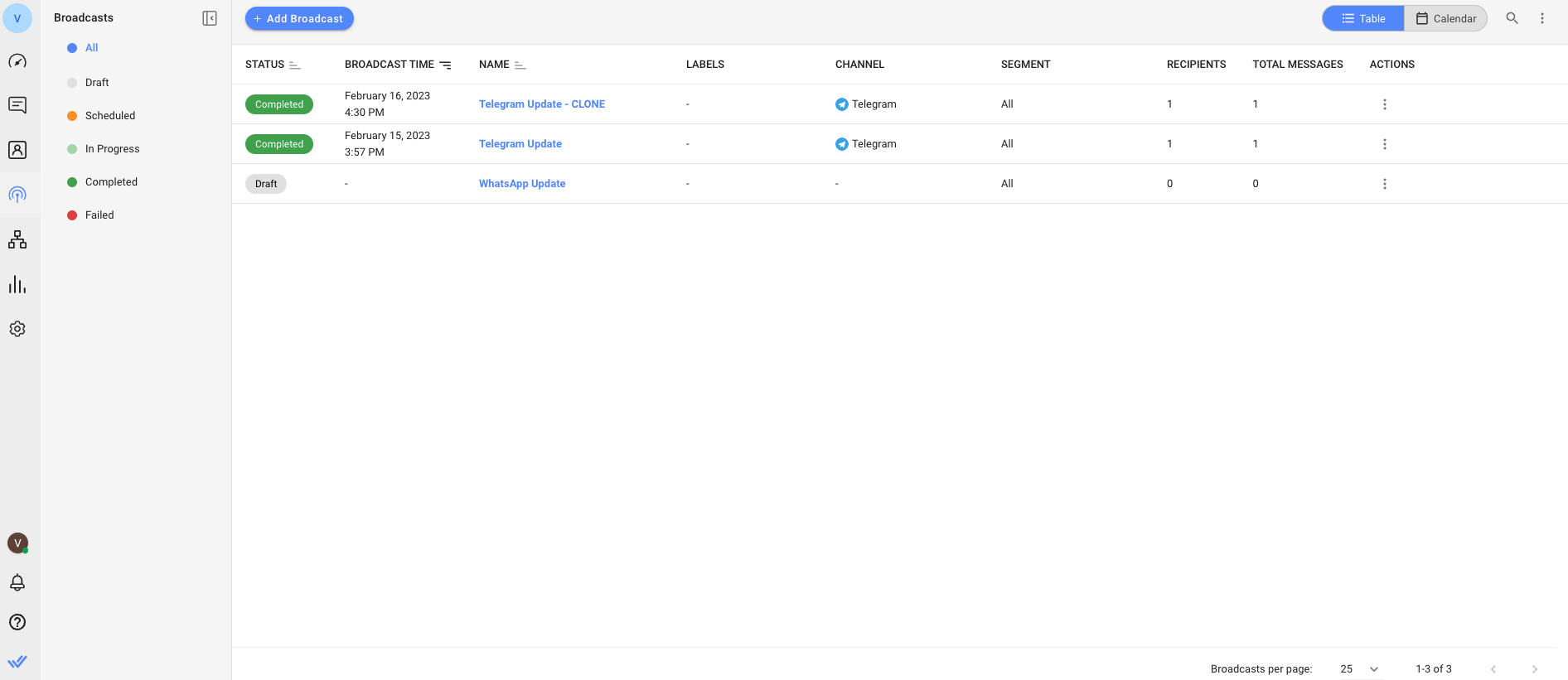
A continuación se muestra una descripción de lo que representa cada columna:
Campo | Descripción |
Estado | Indica el estado actual de la transmisión. |
Hora de transmisión | Indica la fecha y hora en que se envía o se programa el envío de la transmisión. |
Nombre | Indica el nombre de la transmisión |
Etiquetas | Indica la etiqueta de la transmisión |
Canal | Indica a qué canal se enviará la transmisión |
Segmento | Indica el Segmento (un conjunto de Contactos) que ha sido seleccionado para recibir la transmisión |
Destinatarios | Indique la cantidad total de destinatarios de la transmisión |
Mensajes totales | Indica la cantidad total de mensajes transmitidos |
Comportamiento | Indica el icono para abrir el menú Acción |
Estado de transmisión
Los estados de transmisión se pueden encontrar en el lado izquierdo. Al hacer clic en cada estado, se mostrarán las transmisiones según su estado.
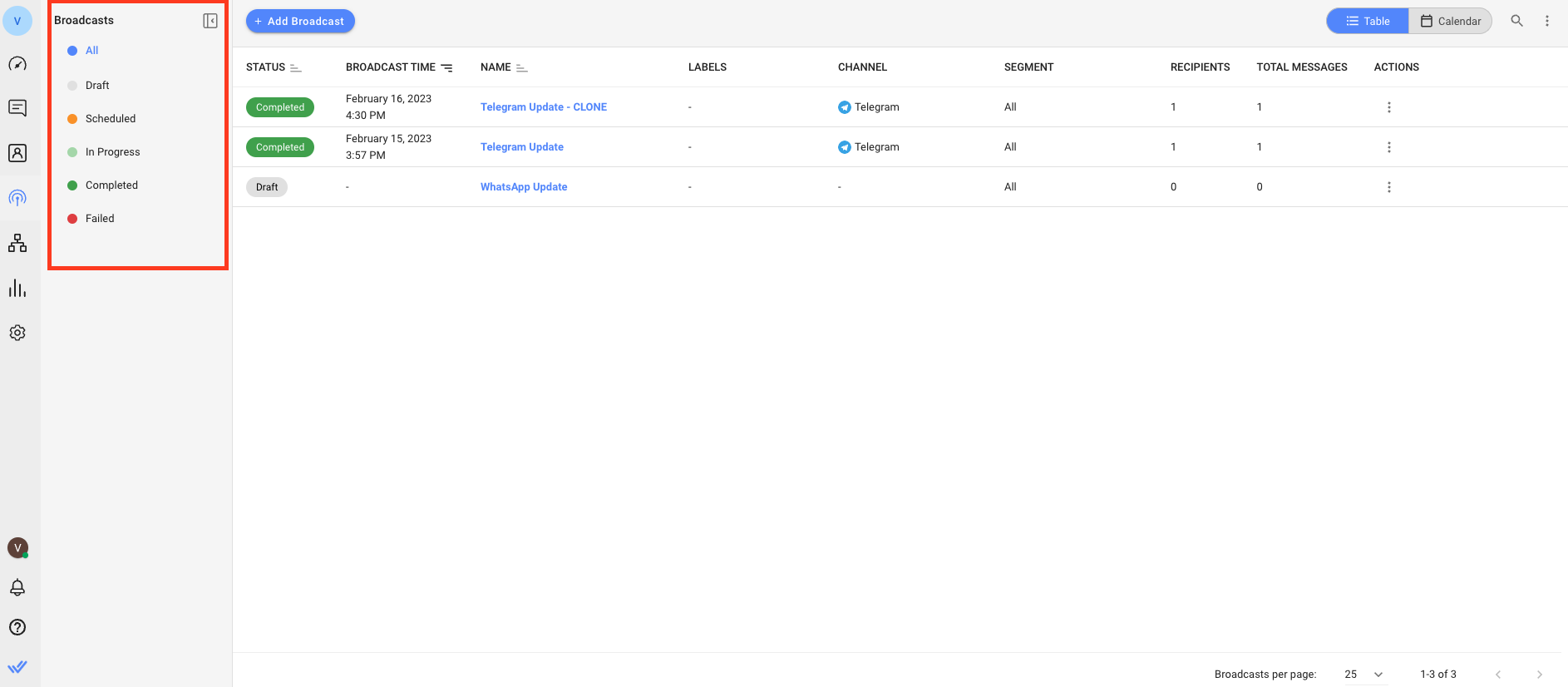
Las transmisiones pueden tener distintos estados según su posición en el proceso. Los posibles estados de una transmisión son:
Estado | Descripción |
Borrador | De forma predeterminada, una transmisión se crea en estado de borrador y permanece en ese estado hasta que se programa o se envía. |
Programado | Se refiere a transmisiones que se han programado para enviarse en una fecha futura. Si la transmisión se cancela, vuelve al estado de borrador. |
En curso | Se están enviando mensajes de difusión en curso. |
Terminado | La transmisión se marcará como completada si se han enviado todos los mensajes. Se intentó enviar todos los mensajes de transmisión. Es posible que algunos mensajes no se hayan entregado debido a limitaciones del lado del canal. |
Fallido | El intento de transmisión ha fallado. |
Vista de transmisión
La vista predeterminada es la de tabla. Haga clic en los íconos de Calendario o Tabla para cambiar entre la vista de Calendario y la de Tabla.
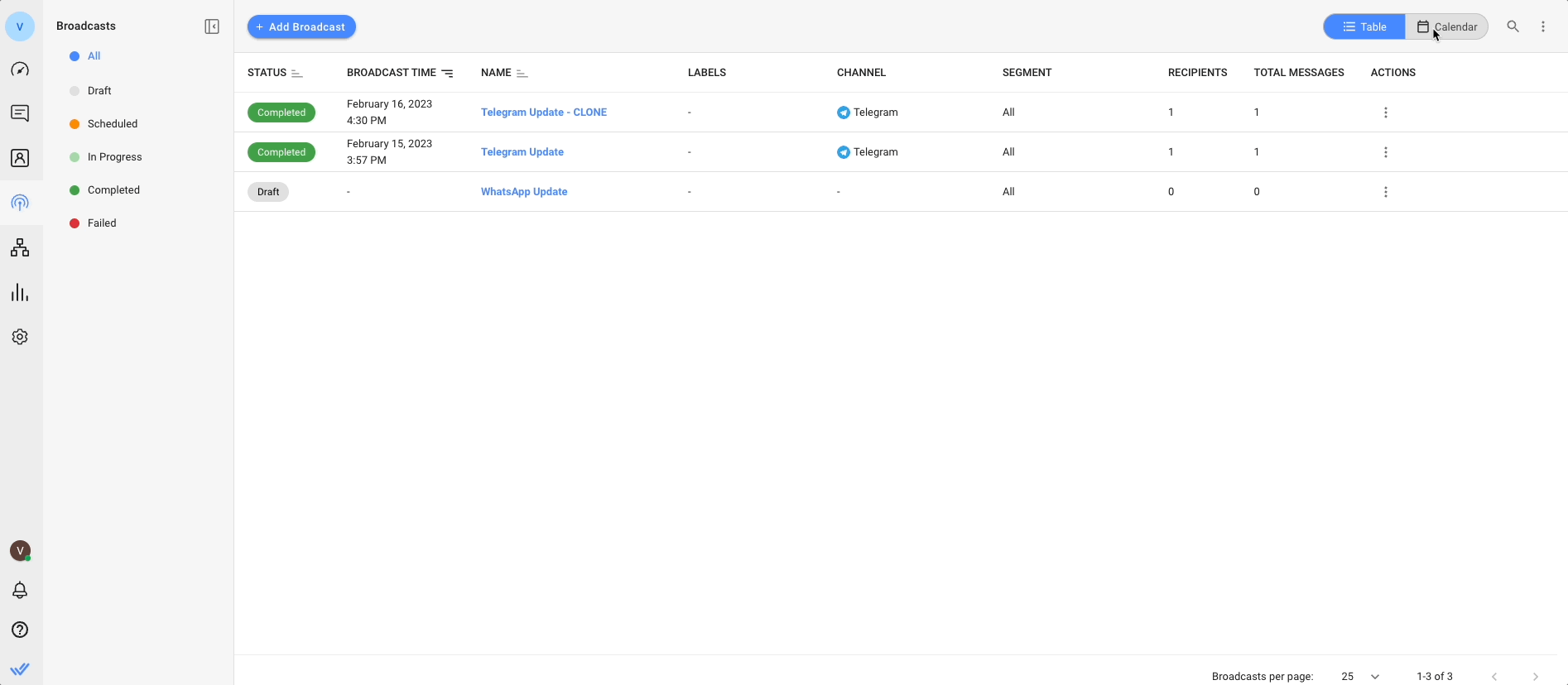
Vista de tabla
En la vista de Tabla, puedes ver todas las transmisiones, incluidas las pasadas y las programadas.
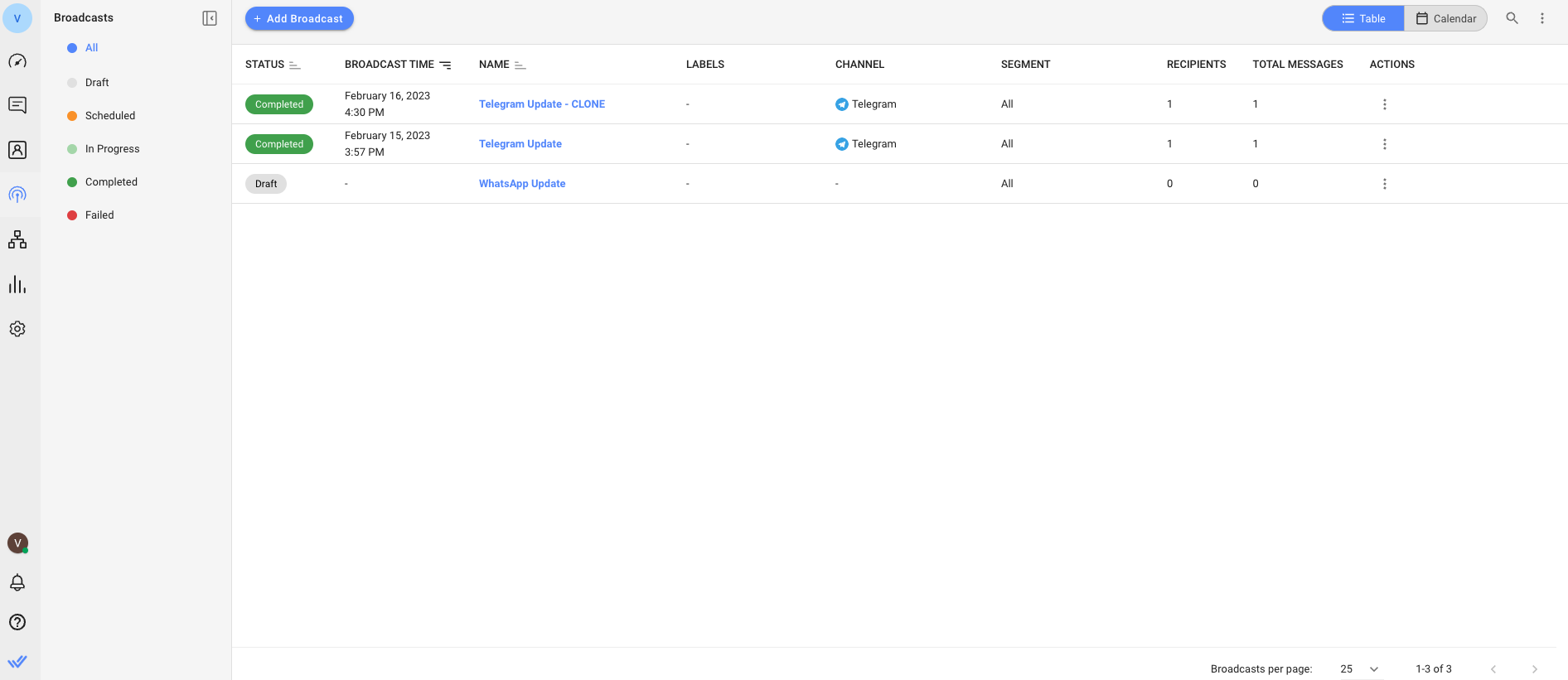
Vista de calendario
En la vista Calendario, puedes ver todas las transmisiones del mes actual, incluidas las transmisiones pasadas y programadas. Usa las flechas junto al mes para navegar a otros meses. Si una transmisión está en estado Borrador sin una hora de entrega establecida, se mostrará en su fecha de creación.
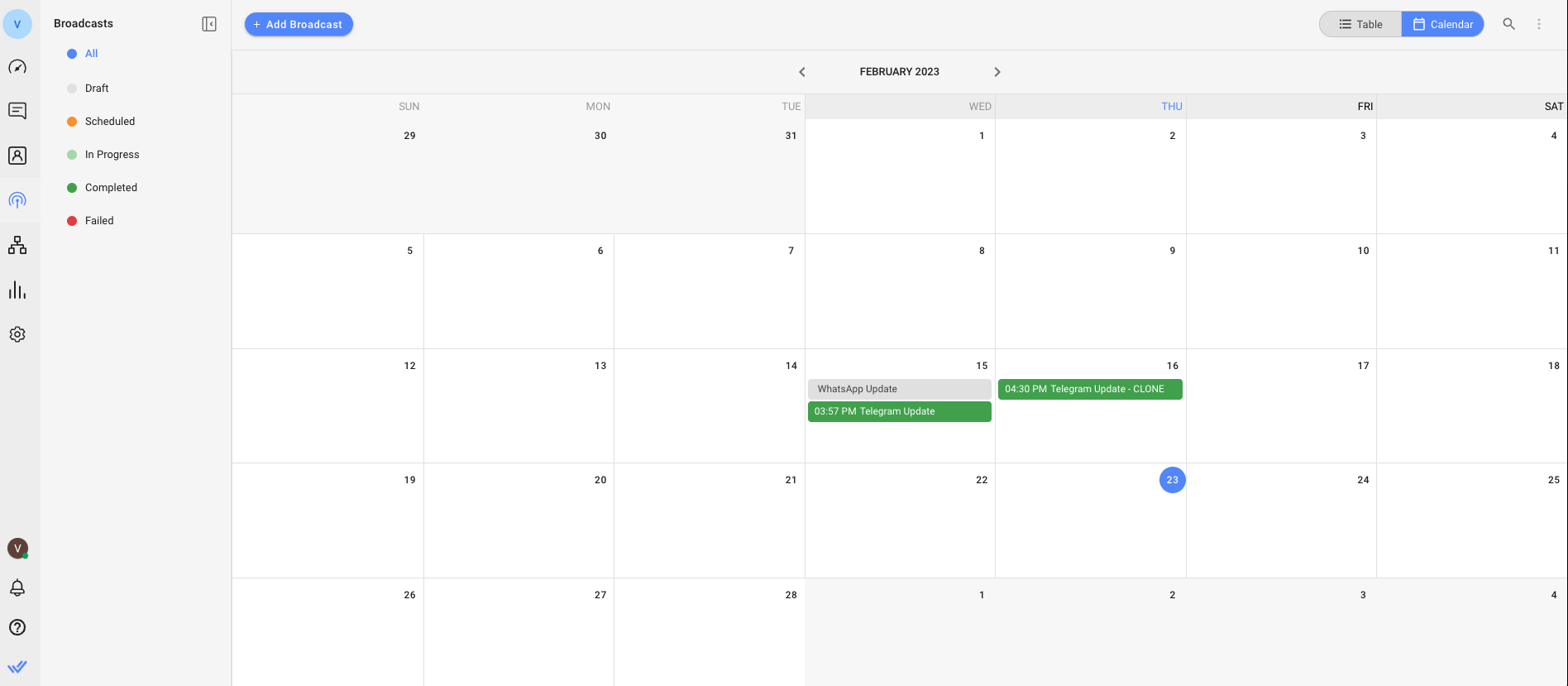
Cajón de detalles de transmisiones 2.0
Tanto en las vistas de tabla como de calendario, al hacer clic en una transmisión se abrirá el cajón de detalles de la transmisión, que mostrará toda la información relevante sobre la transmisión creada.
Vista de tabla Detalles de transmisión Cajón:
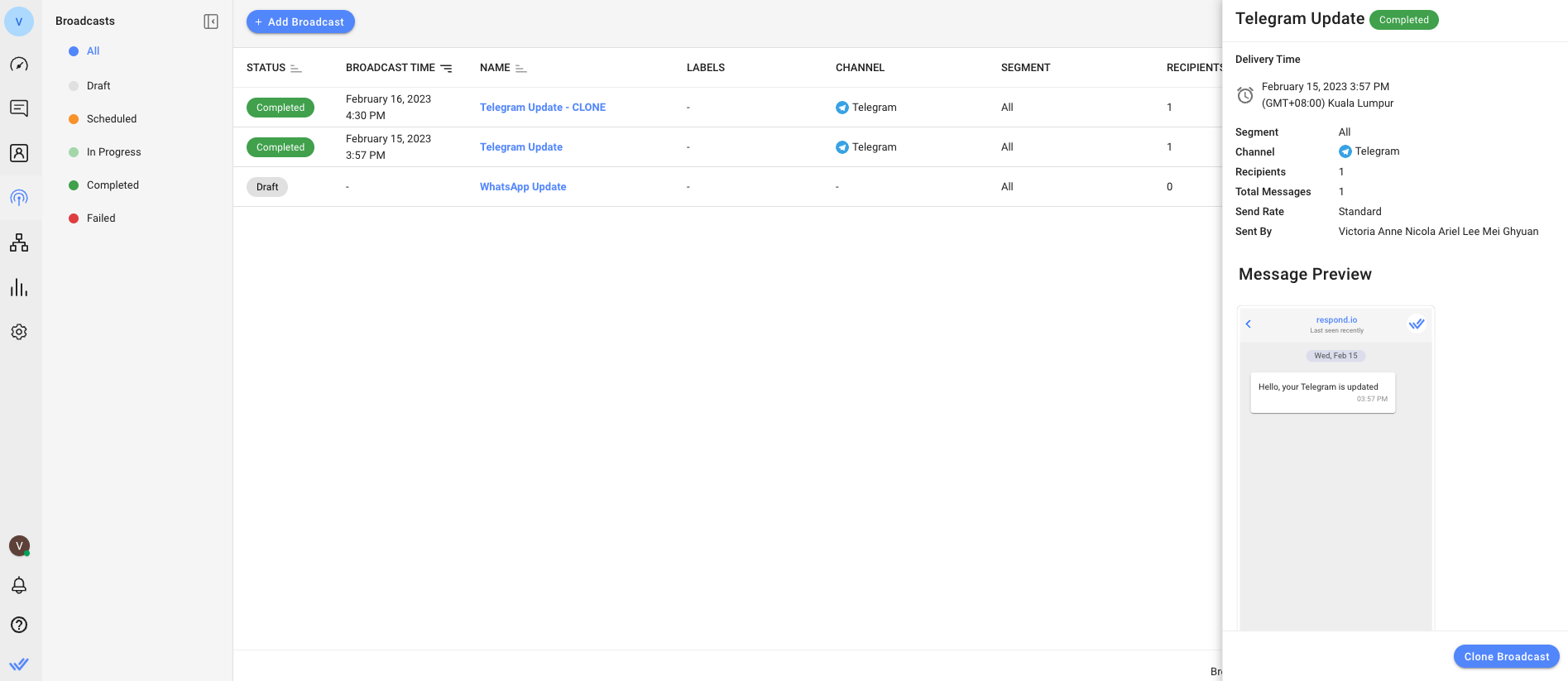
Vista de calendario Cajón de detalles de transmisión:
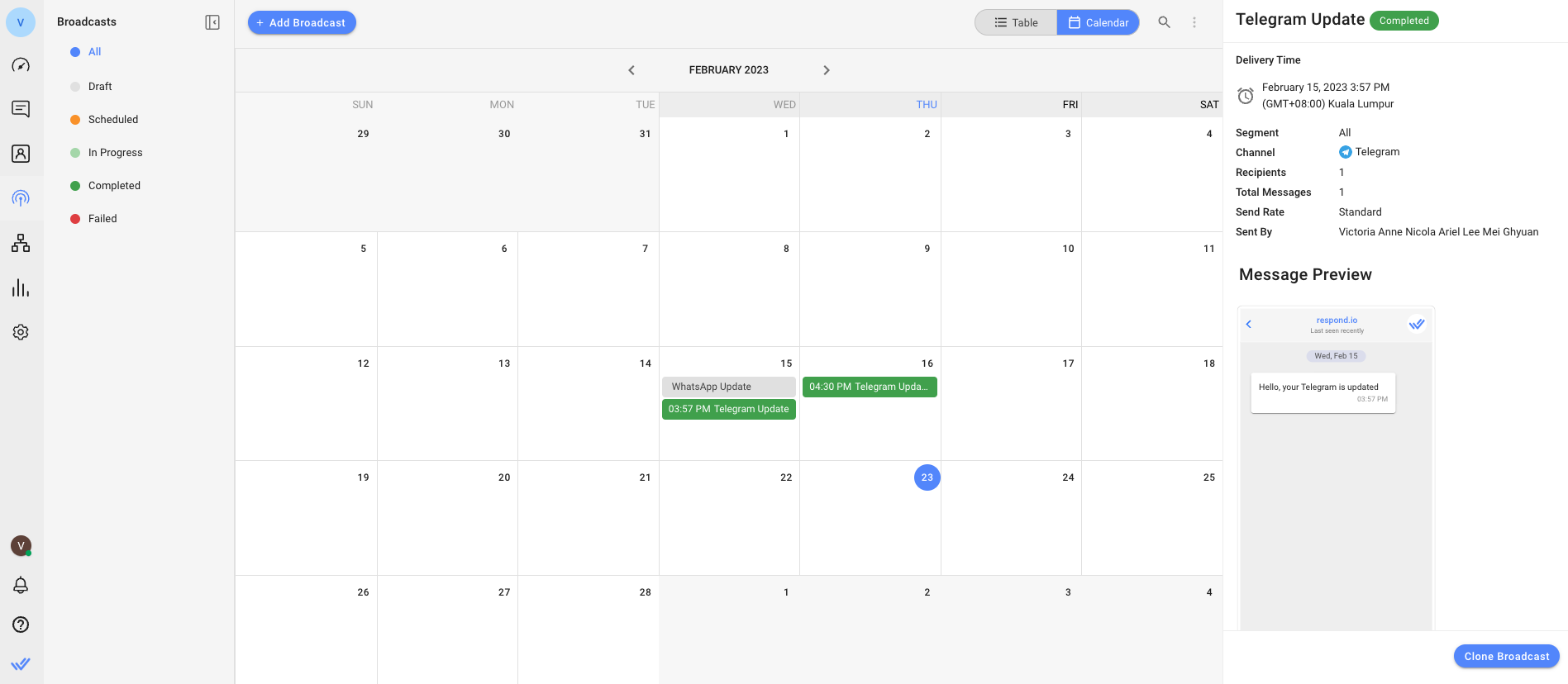
Campo | Descripción |
Hora de transmisión | Fecha y hora de la emisión que se ha enviado o está previsto enviar. |
Segmento | Segmento objetivo (un conjunto de contactos) seleccionado para recibir la transmisión |
Canal | Canales a los que se enviará la transmisión. |
Destinatarios | El número de contactos objetivo. |
Mensajes totales | El número total de mensajes transmitidos. |
Tarifa de envío | La velocidad a la que se envían las transmisiones. Si la función de velocidad de envío no está disponible, la velocidad de envío predeterminada será lo más rápida posible. |
Enviado por | Nombre del usuario que envió la transmisión. |
Vista previa del mensaje | Muestra el contenido del mensaje. Si está seleccionada la opción Último canal con el que se interactuó, elija un canal para obtener una vista previa del mensaje. |
Si una transmisión falla, el motivo de la falla se mostrará en texto rojo en la parte superior del cajón de detalles de la transmisión. Obtenga más información sobre transmisiones fallidas aquí .
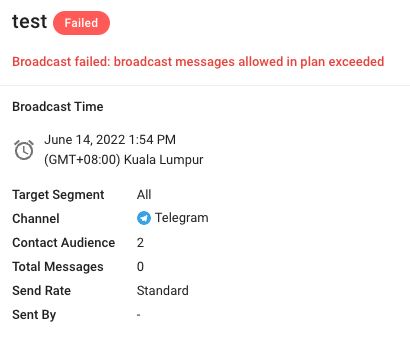
Límites de mensajes de difusión
Existen limitaciones en el plan mensual de respond.io en cuanto a la cantidad de transmisiones que pueden enviar las empresas. Consulta Facturación y uso en Configuración de la organización para ver la cantidad de transmisiones que permite tu suscripción.
Las transmisiones se contabilizan por mensajes enviados, no por número de contactos.
Ejemplo: si una empresa tiene 2000 contactos y envía un mensaje de difusión a todos ellos una vez por semana, eso supone 8000 mensajes de difusión en un mes.
Si excede la cantidad de mensajes de transmisión permitidos, no se enviará la transmisión completa.
Ejemplo: el límite mensual de una empresa es de 200.000 mensajes de difusión. En ese mes, han enviado 190.000 mensajes de difusión. Si intentan enviar 12.000 mensajes de difusión, no podrán enviarlos todos.
Casos de uso de transmisiones
Para aprender a enviar una transmisión simple y conocer más formas de utilizar la función de transmisión, haga clic en el botón a continuación:
Preguntas frecuentes y solución de problemas
¿Por qué mi mensaje de transmisión de prueba no se refleja en mi bandeja de entrada respond.io ?
El mensaje de transmisión de prueba debe enviarse a un contacto de prueba al que tenga acceso (por ejemplo, su número de teléfono personal).
¿Por qué no puedo buscar un contacto para enviar una transmisión de prueba?
Solo se pueden buscar contactos por nombre si su canal es un canal activo en respond.io. Para garantizar que puedas buscar un contacto específico, verifica que su canal esté activado en la plataforma.
¿Qué es el último canal interactuado?
El último canal de interacción es el canal que el contacto utilizó más recientemente para interactuar con la plataforma. Los contactos pueden utilizar varios canales para interactuar con la plataforma. Al seleccionar esta opción, las transmisiones se enviarán al canal más reciente con el que interactuó el contacto.
Por ejemplo, si Juan envía un mensaje a la plataforma a través de WhatsApp hoy y envía un mensaje a través de Telegram mañana, su último canal interactuado sería Telegram .
¿Por qué aparecen canales sin contactos cuando selecciono Último canal interactuado?
Si no aparecen contactos al seleccionar la opción "Último canal interactuado", significa que, en ese momento, ningún contacto cumple con los criterios para el segmento de la transmisión. Sin embargo, los contactos que cumplan con los criterios establecidos para el segmento en una transmisión programada recibirán la transmisión de todos modos.
Por ejemplo, si no hay contactos en el canal de última interacción ( Telegram ) y la transmisión está programada para 7 días antes, todos los contactos que interactuaron por última vez con Telegram durante esos 7 días se incluirán en el segmento y recibirán la transmisión programada. En tales casos, es posible que desee definir contenido específicamente para el canal Telegram .
¿Puedo cancelar una transmisión que está en curso?
Sí, es posible cancelar una transmisión programada. Sin embargo, no se puede cancelar una transmisión publicada que se esté enviando actualmente. Si desea tener la capacidad de cancelar transmisiones que están en progreso, puede votar a favor de la solicitud de función aquí .
¿Qué es la tasa de envío personalizada y cómo puedo obtenerla?
La velocidad de envío personalizada es un complemento opcional que le permite personalizar su velocidad de envío en función de un límite máximo de la cantidad total de mensajes enviados por segundo, minuto u hora. Sin embargo, la velocidad de envío de mensajes no puede superar los 7 días. Si la velocidad supera el límite del canal, es posible que los mensajes de difusión no se envíen y los canales los bloqueen, lo que cuenta para el uso de difusión. Si está interesado en esta opción, comuníquese con Ventas para obtener más información.
¿Enviar una transmisión afecta el estado de la conversación de un contacto?
No, el estado de la conversación sigue siendo el mismo. Por ejemplo, si el estado de una conversación se cierra antes de que se envíe la transmisión, permanecerá cerrado después de que se envíe la transmisión. El estado de la conversación solo cambiará a abierto cuando el cliente responda.
¿Por qué debería utilizar tarifas de envío personalizadas para la transmisión?
Hay dos posibles razones por las que podrías utilizar tarifas de envío personalizadas, según tus objetivos y preferencias.
- Velocidades de envío más lentas: esto puede evitar que los agentes de atención al cliente se vean abrumados con demasiadas respuestas. Al reducir la velocidad de envío de mensajes, los agentes pueden administrar el volumen de respuestas que reciben y responder de manera eficaz a cada cliente.
- Velocidades de envío más rápidas: esto puede ayudarle a distribuir rápidamente información urgente a sus clientes.
Para personalizar sus tarifas de envío, contáctenos para obtener más información.
¿Qué pasa con mi transmisión si me quedo sin fondos durante el proceso?
Si su cuenta se queda sin fondos durante una transmisión, los mensajes posteriores de la transmisión no se enviarán. Sin embargo, si tiene habilitada la recarga automática , una vez que se recargue su cuenta, la transmisión se reanudará automáticamente, lo que permitirá que los mensajes restantes se envíen correctamente.
